juniper ssg 140系统恢复
- 格式:docx
- 大小:127.10 KB
- 文档页数:10

Juniper SSG系列VPN配置详细设置图形界面本次配置使用的是SSG140和SSG20来做站点到站点的基于路由的VPN(两端地址都为静态IP地址)。
下图是拓扑图:我们是在公司内部做配置,所以把外网口直接连接,我们在实验中用ip1。
1。
1.2来代替图中的2.2.2。
2,这样确保路由没有问题,模拟下图的环境首先我们说一下配置的思路:配置基于路由的站点到站点VPN:1。
为绑定到安全区段和通道接口的物理接口分配IP 地址。
2。
配置VPN 通道,在Untrust 区段内指定其外向接口,将其绑定到通道接口,并配置其代理ID。
3. 在Trust 和Untrust 区段的通讯簿中输入本地及远程端点的IP 地址.4. 输入通向trust—vr 中外部路由器的缺省路由、通过通道接口通向目标的路由以及通向目标的Null 路由。
为Null 路由分配较高的度量(远离零),以便其成为通向目标的下一个可选路由。
接着,如果通道接口的状态变为“中断”,且引用该接口的路由变为非活动,则安全设备会使用Null 路由(即实质上丢弃了发送给它的任何信息流),而不使用缺省路由(即转发未加密的信息流)。
5. 为每个站点间通过的VPN 流量设置策略。
以下配置为SSG140防火墙初始化防火墙Juniper 防火墙出厂时可通过缺省设置的IP 地址使用Telnet 或者Web 方式管理.缺省IP 地址为:192.168.1.1/255。
255.255。
0。
可以直接通过WEB来进行配置,但容易发生错误,建议使用设备自带的配置线连接计算机的COM口采用超级终端来行配置。
1、我们先配置接口eth0/0绑定到trust安全区段,并设置IP为192。
168.1。
3/24,通过console 口来配置:(先配置SSG140,登录的用户名和密码为默认密码:均为netscreen)SSG140-> unset interface ethernet0/0 ipSSG140—〉 set interface ethernet0/0 zone trustSSG140—〉 set interface ethernet0/0 ip 192。
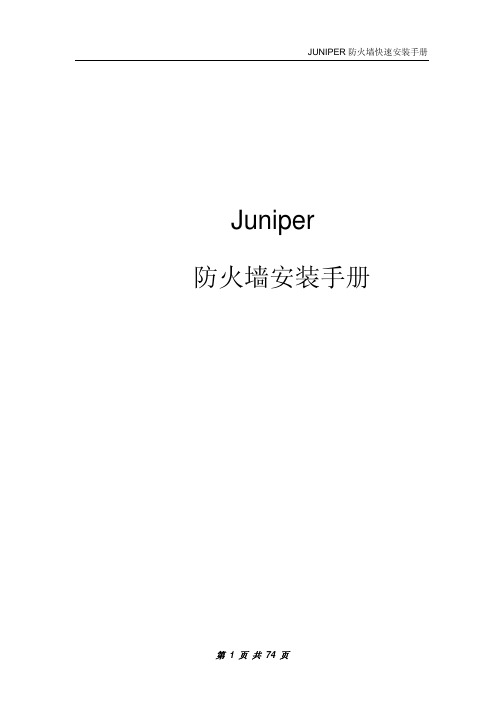
Juniper防火墙安装手册目录1、前言 (4)1.1、J UNIPER防火墙配置概述 (4)1.2、J UNIPER防火墙管理配置的基本信息 (4)1.3、J UNIPER防火墙的常用功能 (6)2、JUNIPER防火墙三种部署模式及基本配置 (6)2.1、NAT模式 (6)2.2、R OUTE模式 (7)2.3、透明模式 (8)2.4、基于向导方式的NAT/R OUTE模式下的基本配置 (9)2.5、基于非向导方式的NAT/R OUTE模式下的基本配置 (18)2.5.1、NS-5GT NAT/Route模式下的基本配置 (19)2.5.2、非NS-5GT NAT/Route模式下的基本配置 (20)2.6、基于非向导方式的透明模式下的基本配置 (21)3、JUNIPER防火墙几种常用功能的配置 (22)3.1、MIP的配置 (22)3.1.1、使用Web浏览器方式配置MIP (23)3.1.2、使用命令行方式配置MIP (25)3.2、VIP的配置 (25)3.2.1、使用Web浏览器方式配置VIP (26)3.2.2、使用命令行方式配置VIP (27)3.3、DIP的配置 (28)3.3.1、使用Web浏览器方式配置DIP (28)3.3.2、使用命令行方式配置DIP (30)4、JUNIPER防火墙IPSEC VPN的配置 (30)4.1、站点间IPS EC VPN配置:STAIC IP-TO-STAIC IP (30)4.1.1、使用Web浏览器方式配置 (31)4.1.2、使用命令行方式配置 (35)4.2、站点间IPS EC VPN配置:STAIC IP-TO-DYNAMIC IP (37)4.2.1、使用Web浏览器方式配置 (38)4.2.1、使用命令行方式配置 (41)5、JUNIPER中低端防火墙的UTM功能配置 (43)5.1、防病毒功能的设置 (44)5.1.1、Scan Manager的设置 (44)5.1.2、Profile的设置 (45)5.1.3、防病毒profile在安全策略中的引用 (47)5.2、防垃圾邮件功能的设置 (49)5.2.1、Action 设置 (50)5.2.2、White List与Black List的设置 (50)5.2.3、防垃圾邮件功能的引用 (52)5.3、WEB/URL过滤功能的设置 (52)5.3.1、转发URL过滤请求到外置URL过滤服务器 (52)5.3.2、使用内置的URL过滤引擎进行URL过滤 (54)5.3.3、手动添加过滤项 (55)5.4、深层检测功能的设置 (59)5.4.1、设置DI攻击特征库自动更新 (59)5.4.2、深层检测(DI)的引用 (60)6、JUNIPER防火墙的HA(高可用性)配置 (62)6.1、使用W EB浏览器方式配置 (63)6.2、使用命令行方式配置 (65)7、JUNIPER防火墙一些实用工具 (66)7.1、防火墙配置文件的导出和导入 (66)7.1.1、配置文件的导出 (67)7.1.2、配置文件的导入 (67)7.2、防火墙软件(S CREEN OS)更新 (68)7.3、防火墙恢复密码及出厂配置的方法 (69)8、JUNIPER防火墙的一些概念 (69)关于本手册的使用:① 本手册更多的从实际使用的角度去编写,如果涉及到的一些概念上的东西表述不够透彻、清晰,请使用者自行去参考其它资料进行查证;② 本手册在编写的过程中对需要使用者特别注意的地方,都有“注”标识,请读者仔细阅读相关内容;对于粗体、红、蓝色标注的地方也需要多注意;③ 本着技术共享的原则,我们编写了该手册,希望对销售以及使用Juniper防火墙的相应技术人员有所帮助.④ 本手册版权归“联强国际(香港)有限公司”所有,严禁盗版。
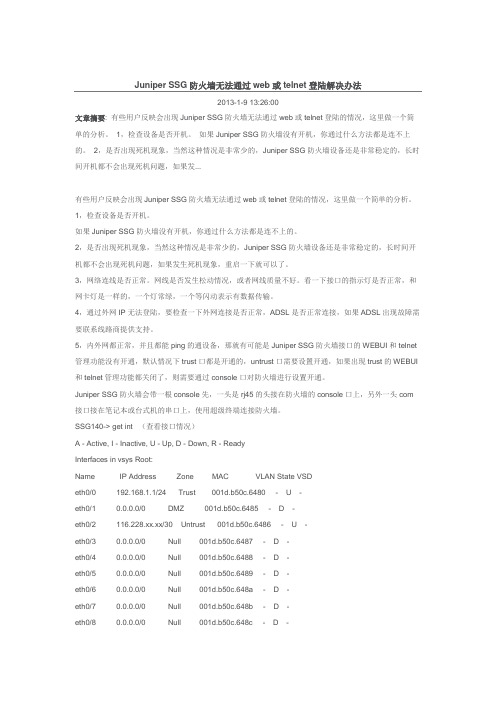
Juniper SSG防火墙无法通过web或telnet登陆解决办法2013-1-9 13:26:00文章摘要: 有些用户反映会出现Juniper SSG防火墙无法通过web或telnet登陆的情况,这里做一个简单的分析。
1,检查设备是否开机。
如果Juniper SSG防火墙没有开机,你通过什么方法都是连不上的。
2,是否出现死机现象,当然这种情况是非常少的,Juniper SSG防火墙设备还是非常稳定的,长时间开机都不会出现死机问题,如果发...有些用户反映会出现Juniper SSG防火墙无法通过web或telnet登陆的情况,这里做一个简单的分析。
1,检查设备是否开机。
如果Juniper SSG防火墙没有开机,你通过什么方法都是连不上的。
2,是否出现死机现象,当然这种情况是非常少的,Juniper SSG防火墙设备还是非常稳定的,长时间开机都不会出现死机问题,如果发生死机现象,重启一下就可以了。
3,网络连线是否正常。
网线是否发生松动情况,或者网线质量不好。
看一下接口的指示灯是否正常,和网卡灯是一样的,一个灯常绿,一个等闪动表示有数据传输。
4,通过外网IP无法登陆,要检查一下外网连接是否正常,ADSL是否正常连接,如果ADSL出现故障需要联系线路商提供支持。
5,内外网都正常,并且都能ping的通设备,那就有可能是Juniper SSG防火墙接口的WEBUI和telnet 管理功能没有开通,默认情况下trust口都是开通的,untrust口需要设置开通,如果出现trust的WEBUI 和telnet管理功能都关闭了,则需要通过console口对防火墙进行设置开通。
Juniper SSG防火墙会带一根console先,一头是rj45的头接在防火墙的console口上,另外一头com接口接在笔记本或台式机的串口上,使用超级终端连接防火墙。
SSG140-> get int (查看接口情况)A - Active, I - Inactive, U - Up, D - Down, R - ReadyInterfaces in vsys Root:Name IP Address Zone MAC VLAN State VSDeth0/0 192.168.1.1/24 Trust 001d.b50c.6480 - U -eth0/1 0.0.0.0/0 DMZ 001d.b50c.6485 - D -eth0/2 116.228.xx.xx/30 Untrust 001d.b50c.6486 - U -eth0/3 0.0.0.0/0 Null 001d.b50c.6487 - D -eth0/4 0.0.0.0/0 Null 001d.b50c.6488 - D -eth0/5 0.0.0.0/0 Null 001d.b50c.6489 - D -eth0/6 0.0.0.0/0 Null 001d.b50c.648a - D -eth0/7 0.0.0.0/0 Null 001d.b50c.648b - D -eth0/8 0.0.0.0/0 Null 001d.b50c.648c - D -eth0/9 0.0.0.0/0 Null 001d.b50c.648d - D -vlan1 0.0.0.0/0 VLAN 001d.b50c.648f 1 D -null 0.0.0.0/0 Null N/A - U 0SSG140->可以看到eth0/0为trust口状态正常,eth0/2为trust口状态正常,其中U表示UP接口处于连接状态。

Juniper的防火墙是一台硬件防火墙,有硬件系统也有软件系统也就是ScreenOS,硬件会出故障软件自然也会出故障,在实际使用中我就碰到过多次Juniper防火墙ScreenOS丢失的情况,大多数情况是因为突然断电造成的。
下面就介绍一下如何在丢失ScreenOS的情况下重新安装ScreenOS。
将PC机与防火墙用console线和网线相连接。
断电重启防火墙,在命令行提示有Hit any key to run loader时,按任意键进入Loader。
根据提示,输入Boot File Name、Self IP Address和TFTP IP Address。
同时打开TFTP软件,设置好下载目录。
重启后在超级终端会出现如下提示:NetScreen NS-5GT Boot Loader Version 2.1.0 (Checksum: 61D07DA5)Copyright (c) 1997-2003 NetScreen Technologies, Inc.Total physical memory: 128MBTest - PassInitialization.... DoneHit any key to run loaderHit any key to run loaderHit any key to run loader敲击任意键进入设置界面Serial Number [0064042006003887]: READ ONLYHW Version Number [1010]: READ ONLY 3Self MAC Address [0014-f695-75e0]: READ ONLYBoot File Name [ns5gt.5.0.0r8.1]: ns5gt.5.4.0r1.0 //输入你你ScreenOS文件名Self IP Address [192.168.1.1]: 192.168.3.1 //设置防火墙trust口的ip地址TFTP IP Address [192.168.1.254]: 192.168.3.180 //输入你pc机的ip地址,也就是你tftp的地址Save loader config (56 bytes)... DoneLoading file "ns5gt.5.4.0r1.0"...rtatatatatatatatatatatatatatatatatatatatatatatatatatatatatatatatatatatatatatatatatatatatatatata tatatatatatatatatatatatatatatataatatatatatatatatatatatatatatatatatatatatatatatatatatatatatatata tatatatatatatatatatatatatatatatatatatatatatataatatatatatatatatattatatatatatatatatatatatatatatat atatatatatatatatatatatatatatatatatatatatatatLoaded Successfully! (size = 9,832,696 bytes)Ignore image authentication!Save to on-board flash disk? (y/[n]/m) Yes! //确认下载ScreenOSSaving system image to on-board flash disk...Done! (size = 9,832,696 bytes)Run downloaded system image? ([y]/n) Yes! //确认执行新的ScreenOSStart loading....................................................................安装好ScreenOS之后重启防火墙,这样就完成了ScreenOS的回复,一般来说原有的配置应该还会在,如果配置也丢失了,可以讲以前保存过的配置文件导入。
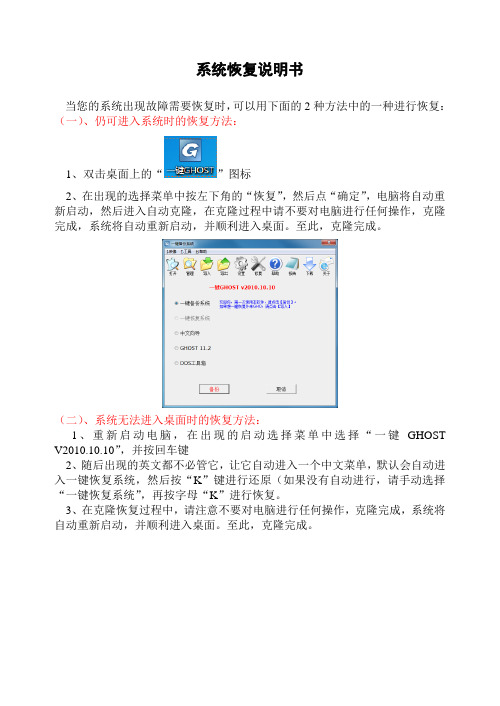
系统恢复说明书
当您的系统出现故障需要恢复时,可以用下面的2种方法中的一种进行恢复:(一)、仍可进入系统时的恢复方法:
1、双击桌面上的“”图标
2、在出现的选择菜单中按左下角的“恢复”,然后点“确定”,电脑将自动重新启动,然后进入自动克隆,在克隆过程中请不要对电脑进行任何操作,克隆完成,系统将自动重新启动,并顺利进入桌面。
至此,克隆完成。
(二)、系统无法进入桌面时的恢复方法:
1、重新启动电脑,在出现的启动选择菜单中选择“一键GHOST V2010.10.10”,并按回车键
2、随后出现的英文都不必管它,让它自动进入一个中文菜单,默认会自动进入一键恢复系统,然后按“K”键进行还原(如果没有自动进行,请手动选择“一键恢复系统”,再按字母“K”进行恢复。
3、在克隆恢复过程中,请注意不要对电脑进行任何操作,克隆完成,系统将自动重新启动,并顺利进入桌面。
至此,克隆完成。

精品文档Juniper 防火墙维护手册(版本号: V1.0)运营部网络管理室目录一、 Juniper 防火墙介绍 (5)1.1、NS5000 系列 (5)1.1.1、 NS5400 (5)1.1.2、 NS5200 (5)1.2、ISG 系列 (6)1.2.1、 ISG2000 (6)1.2.2、 ISG1000 (6)1.3、SSG500 系列 (7)1.3.1 SSG550M (7)1.3.2 SSG520 (7)1.4、SSG300 系列 (8)1.4.1 SSG350M (8)1.4.2 SSG320M (8)1.5、SSG140 系列 (8)1.5.1 SSG140 (9)1.6、SSG5/20 系列 (9)1.6.1 SSG5 (9)1.6.2 SSG20 (9)二、防火墙常用配置 (10)2.1 Juniper防火墙初始化配置和操纵 (10)2.2 查看系统概要信息 (14)2.3 主菜单常用配置选项导航 (16)2.4 Configration 配置菜单 (17)2.5 Update更新系统镜像和配置文件 (18)2.5.1 更新 ScreenOS系统镜像 (18)2.5.2 更新 config file 配置文件 (19)2.6 Admin 管理 (20)2.7.1 Zone安全区227.2 Interfaces接口配置 (24)7.2.1 查看接口状态的概要信息247.2.2 设置 interface 接口的基本信息247.2.3 设置地址转换262.7.4 设置接口 Secondary IP地址342.7.5 Routing 路由设置342.8 Policy 策略设置 (37)2.8.1 查看目前策略设置372.9 创建策略 (38)2.10 对象 Object 设置 (40)2.11 策略 Policy 报告 Report (41)四、防火墙日常应用 (42)4.1、Netscreen 冗余协议( NSRP) (42)4.1.1、 NSRP 部署建议:434.1.2NSRP常用维护命令444.2、策略配置与优化( Policy ) (45)4.3、攻击防御( Screen) (46)4.4、特殊应用处理 (48)4.4.1、长连接应用处理484.4.2、不规范 TCP 应用处理494.4.3、 VOIP 应用处理49五、防火墙日常维护 (51)5.1、常规维护 (52)5.2、常规维护建议: (54)5.3 应急处理 (56)5.3.1 检查设备运行状态565.4、总结改进 (58)六、 Juniper 防火墙设备恢复处理方法 (70)6.1 设备重启动 (70)6.2 操作系统备份 (70)6.3 操作系统恢复 (70)6.4 配置文件备份 (71)6.5 配置文件恢复 (71)6.6 恢复出厂值 (72)6.7 硬件故障处理 (72)6.8 设备返修( RMA ) (72)一、 Juniper 防火墙介绍1.1 、NS5000 系列1.1.1、NS5400性能和处理能力30 Gbps 防火墙 (>12G 64byte小包) 18MPPS 2百万同时会话数15 Gbps 3DES VPN25,000 IPSec VPN 通道1.1.2、NS5200性能和处理能力10 Gbps 防火墙 (>4G 64byte小包)1百万同时会话数5 Gbps 3DES VPN25,000 IPSec VPN 通道1.2 、ISG 系列1.2.1、ISG2000性能和处理能力4 Gbps 状态监测防火墙任何大小的数据包2 Gbps 3DES和 AES IPSec VPN 任何大小数据包防火墙数据包转发性能:3 MPPS最大在线会话数: 100 万,每秒 23,000 个新会话1.2.2、ISG1000性能和处理能力2 Gbps 状态监测防火墙任何大小的数据包1 Gbps 3DES和 AES IPSec VPN 任何大小数据包防火墙数据包转发性能: 1.5 MPPS最大在线会话数: 50 万,每秒 20,000 个新会话1.3 、SSG500系列1.3.1 SSG 550M4Gbps 的 FW IMIX / 600K pps1Gbps 的 FW IMIX / 500 Mbps IPSec VPN6 个 I/O插槽–4个可插LAN口模块双电源, DC为选项, NEBS为选项12.8 万个会话, 1,000 条 VPN 隧道1.3.2 SSG 5202Gbps 的 FW / 300K pps600 Mbps 的 FW IMIX / 300 Mbps IPSEC VPN 6 个 I/O插槽–2个可插LAN口模块单一 AC或 DC电源6.4 万个会话, 500 条 VPN 隧道1.4 、SSG300系列1.4.1 SSG 350M1.2 Gbps 的 FW / 225K pps500 Mbps 的 FW IMIX / 225 Mbps IPSec VPN 5 个 I/O插槽9.6 万个会话,每秒 2.6 万会话1.4.2 SSG 320M1.2 Gbps 的 FW / 175K pps400 Mbps 的 FW IMIX / 175 Mbps IPSec VPN 3 个 I/O插槽6.4 万个会话,每秒 2 万会话1.5 、SSG140系列1.5.1 SSG 140950Mbps 的 FW/ 100K pps300 Mbps 的 Firewall IMIX / 100 Mbps IPSec VPN4 个 I/O插槽4.8 万个会话,每秒8k 会话1.6 、SSG5/20系列1.6.1 SSG 5SSG5 是一个固定规格的平台,提供160 Mbps 的状态防火墙流量和40 Mbps 的 IPSec VPN 吞吐量。
Juniper防火墙的配置方法为防止Juniper防火墙设备故障情况下造成网络中断,保障用户业务不间断运行,现针对Juniper防火墙故障情况下的快速恢复做具体描述。
一、设备重启动:Juniper防火墙在工作期间出现运行异常时,如需进行系统复位,可通过console线缆使用reset命令对防火墙进行重启,重启动期间可以在操作终端上查看防火墙相关启动信息。
二、操作系统备份:日常维护期间可将防火墙操作系统ScreenOS备份到本地设备,操作方式为:启动tftp 服务器并在命令行下执行:save software from flash to tftp x.x.x.x filename。
三、操作系统恢复:当防火墙工作发生异常时,可通过两种方式快速恢复防火墙操作系统,命令行方式:save software from tftp x.x.x.x filename to flash,或通过web方式:Configuration > Update > ScreenOS/Keys下选中Firmware Update (ScreenOS)选项,并在Load File栏选中保存在本地的ScreenOS文件,然后点击apply按钮,上传ScreenOS后防火墙将自动进行重启。
四、配置文件备份:日常维护期间可将防火墙配置信息备份到本地以便于故障时的恢复,操作方式有三种:1、启动tftp 服务器并在命令行下执行:save config from flash to tftp x.x.x.x filename。
2、通过超级终端远程telnet/ssh到防火墙,通过log记录方式将get config配置信息记录到本地。
3、通过web页面进行配置文件备份:Configuration > Update > Config File,点击save to file。
五、配置文件恢复:防火墙当前配置信息若存在错误,需进行配置信息快速恢复,操作方式有三种:1、启动tftp 服务器并在命令行下执行:save config from tftp x.x.x.x filename to flash,配置文件上传后需执行reset命令进行重启。
电脑系统还原和恢复教程在使用电脑的过程中,我们经常会遇到各种问题,比如系统崩溃、病毒感染等,这些问题都可能导致电脑无法正常运行。
为了解决这些问题,我们可以通过电脑系统还原和恢复来重新建立一个健康的系统环境。
本文将为大家介绍电脑系统还原和恢复的方法和步骤。
一、电脑系统还原电脑系统还原是指将电脑恢复到之前某个时间点的状态,以解决系统出现问题的情况。
下面是一个简单的电脑系统还原的步骤:1. 打开“控制面板”,在搜索框中输入“还原”,然后点击“创建还原点”。
2. 在弹出的窗口中,选择系统盘(通常是C盘),然后点击“创建”。
3. 系统会自动为你创建一个还原点,你可以为这个还原点起一个名字,以便于日后查找和识别。
4. 当你的电脑出现问题时,你可以再次打开“控制面板”,选择“系统和安全”,然后点击“还原系统”。
5. 在弹出的窗口中,选择“推荐的还原”或“选择其他还原点”,然后点击“下一步”。
6. 在下一个窗口中,选择你想要恢复到的还原点,然后点击“下一步”。
7. 最后,点击“完成”来开始还原过程。
系统会自动恢复到你选择的还原点的状态。
需要注意的是,电脑系统还原只能恢复系统文件和设置,而不能恢复个人文件和数据。
因此,在进行系统还原之前,你需要备份你的个人文件和数据,以免丢失。
二、电脑系统恢复电脑系统恢复是指重新安装操作系统,以解决系统无法启动或者无法修复的问题。
下面是一个简单的电脑系统恢复的步骤:1. 准备一个可启动的系统安装盘,可以是光盘或者USB启动盘。
2. 将安装盘插入电脑,重启电脑。
3. 在电脑启动时,按下相应的按键(通常是F12或者ESC)进入启动菜单。
4. 在启动菜单中选择从安装盘启动。
5. 进入安装界面后,选择你的语言和地区,然后点击“下一步”。
6. 在下一个界面中,点击“安装”。
7. 在安装过程中,系统会询问你是否要保留个人文件和应用程序,你可以根据需要选择。
8. 接下来,系统会自动进行安装和设置。
junipersrx恢复出厂设置SRX Getting Started - Factory Reset[KB15725] Show KB PropertiesCategories:?SRXKnowledge Base ID: KB15725SeriesLast Updated: 27 Oct 2011Version: 4.0 SUMMARY:This article describes how to return the configuration on an SRX Series device to the factory default version (configuration file that is shipped with the device).For other topics, go to the SRX Getting Started main page.PROBLEM OR GOAL:Reset the configuration to the factory default.CAUSE:SOLUTION:There are three ways to reset an SRX Series device to its factory default configuration.Using the Reset Config Button (requires access to the front panel of the device)Using the load factory-default Command (requires login to the CLI)Using the Root Password Recovery Process (requires console access to the device)Using the Reset Config ButtonNote: The Reset Config button is available only on the SRX100, SRX210, SRX240, and SRX650 devices.You can use the Reset Config button on the front panel ofthe SRX Series device to reset the device to its factory default configuration. The Reset Config button is recessed to prevent it from being pressed accidentally, so you need to insert a small probe (for example, a straightened paper clip) to press the button.Caution: If you use the Reset Config button to reset the device to its factory default configuration, all the configuration files, including the rescue configuration and backup configurations, are deleted.For more information, see the Hardware Guide for your device at/techpubs/hardware/junos-srx/index.html.To reset the device to its factory default configuration, press and hold the Reset Config button on the front panel of the SRX Series device for at least 15 seconds, until the Status LED glows amber.Using the load factory-default CommandIf you are still able to log in to the device with the CLI, you can use the load factory-default command to return the device to its factory default configuration. The load factory-default command loads and commits the factory configuration, but using this command does not delete other configuration files on the device.For more information about the load factory-default command, see/techpubs/software/junos-security/junos-security10.0/junos-security-admin-guide/f actory-defaults-router-context-to-secure-context-section.html#factory-defaults-router-context-to-secure-c ontext-section.1. Enter the load factory-default command.root@host# load factory-default2. Use the set system root-authentication plain-text-password command toset a new root password for the device.root@host# set system root-authentication plain-text-password3. Enter the root password, and enter it again for confirmation.New password:Retype new password:Caution: Before you commit changes, if you do not assign an IP address for the ge-0/0/0 interface, create a local user account, and enter routing information, either from CLI configuration or using DHCP, the SRX device is no longer remotely accessible. To manage the SRX device, you must connect a PC or laptop to the physical console, or attach the PC or laptop to a subnet that is directly connected to thege-0/0/0 interface, which is assigned an IP address of 192.168.2.1.4. Use the commit and-quit command to commit the configuration and exit fromconfiguration mode if the configuration contains no errors and the commit succeeds.root@host# commit and-quitAfter the commit, the factory default configuration is the running configuration.Using the Root Password Recovery ProcessIf you can no longer log in to the device, you can use the root password recovery process to reset the device to its factorydefault configuration. You must have console access to use the password recovery process.For instructions on how to recover the root password, see/techpubs/en_US/junos10.4/informati on-products/topic-collections/config-guide-sy stem-basics/index.html?topic-31396.html.Note that for SRX Branch devices running 10.0R1 or later JUNOS versions password recovery may fail due to watchdog timeout while entering single-user mode. Refer to KB17565 for details.PURPOSE:ImplementationRELATED LINKS:。
电脑系统恢复步骤同学们你们知道电脑系统恢复步骤有哪些方法吗,以下是店铺为你整理的三种方法,希望能帮到你。
电脑系统恢复步骤方法一.在电脑桌面上找到有“计算机”三个字的图标点击进入02.点击界面上方文件右侧的计算机三个字,在下面的选项中选择打开控制面板。
03.进入控制面板后就可以看到所有的控制面板选项,注意先把右上角的查看方式切换为大图标,点击下面的恢复选项卡。
04.进入恢复选项卡后,出现高级恢复工具选项,选择开始系统还原就可以了。
二击屏幕左下角“开始”菜单,选择“所有程序”,再选择“附件”,选择“系统工具”,最后选择“系统还原”命令:打开“系统还原”对话框,打开“系统还原”对话框,选择“恢复我的计算机到一个较早的时间”,再单击“下一步”按钮继续:单击“下一步”按钮切换到“选择一个还原点”界面,在此界面中选择我们需要还原到的时间点:单击“下一步”按钮切换到“确认还原点操作”界面,点击“下一步”按钮将开始进行系统还原:在系统还原过程中需要重启电脑,所以进行系统还原操作前需要保存关闭打开的文档和程序。
三.一键还原精灵的使用方法:一、软件的安装双击下载回来的安装文件Setup.exe,稍等片刻,电脑就会自动重新启动,同时进入一键还原精灵的安装界面(如图1所示),点击安装按钮,就会弹出选择安装版本窗口,软件分为动态分区版与固定分区版两个版本,动态分区版可以当日后备份分区空间不足时自动增加空间,而固定分区版日后不能改变分区空间,所以在这里我们选择安装动态分区版,点击动态分区版按钮后电脑就会自动安装,一会儿弹出安装成功对话框。
二、软件的使用电脑重新启动后,进入系统前屏幕顶部就会出现“***Press[F11]to start recovery system***”的提示,这时按下F11键就可以使用“一键还原精灵”了,因是第一次使用,所以系统提示对C盘进行备份,这时按下F8 或是点击“备份系统”按钮,电脑就会自动启动Ghost8.0对C盘进行备份,这些操作都是全自动的,备份完成后,电脑自动重新启动。
juniper ssg 140系统修复前段时间由于关闭电源,juniper防火墙再打开时,发现web无法登录,status的led灯也不亮,reset后也不管用,后来发现是juniper ssg 140的系统出了问题,联系了客服,已经出了保修期,于是花了一天时间,找了各种文档,才将系统修复,先整理一下整个的修复过程,供大家参考,希望可以节省更多人的宝贵时间。
一、前期准备1.硬件:win7-64位电脑一台、com转USB连接线一根,com线一根,网线一根。
2.软件:usb转com驱动、SecureCRT64位终端仿真程序(和超级终端类似)、TFTP 64位、juniper的系统固件[ssg140.6.3.0r22.0]。
固件根据juniper机器自行选择版本,网上搜一下即可,注意别找错了。
3.将usb与com线连接,然后usb口与电脑连接,com线的一端与juniper的console 连接;网线一端连接电脑,另一端连接juniper的Ethernet0/0二、工具安装b转com的驱动安装安装:先安装PL2303_Prolific_DriverInstaller_v1.7.0.exe,貌似不太管用,因为设备管理器中的端口(COM和LPT)中出现带叹号的prolific,更新驱动也不行。
安装:后安装PL-2303 Driver Installer(recommend).exe、PL-2303 Driver Installer1.exe,成功,如下显示:2.scrt_sfx833-x64超级终端的安装三、打开超级终端工具,对juniper进行命令行操作,首先,按照如下配置点击连接后,显示白窗口,貌似没有反应但是没有关系,使用别针按一下juniper的reset,超级终端的窗口会显示如下信息:Juniper Networks SSG-140 Boot Loader Version 3.2.6 (Checksum: 23062A3A)Copyright (c) 1997-2006 Juniper Networks, Inc.Total physical memory: 256MBTest - PassInitialization - DoneHit any key to run loaderHit any key to run loaderHit any key to run loaderHit any key to run loaderLoading system image "$BABOOT$.BIN" from on-board flash disk...Done! (size = 12,582,912 bytes)cksum = cf59bef9, p_hdr->cksum = 79f86c69### image corrupted ###Loading default system image from on-board flash disk...Done! (size = 12,582,912 bytes)cksum = dfab3944, p_hdr->cksum = 79f86c69### image corrupted ###Serial Number [0185012015600165]: READ ONLYHW Version Number [1010]: READ ONLYSelf MAC Address [44f4-7738-f33e]: READ ONLYBoot File Name [screenOS]:这些信息的大概意思是juniper在加载系统文件时出现了问题,显示“image corrupted”,需要指定启动的文件。
点击回车后,显示如下信息(中括号中的信息是之前设定的信息):Boot File Name [screenOS]: 从TFTP服务器取得的重置系统的固件名称Self IP Address [10.10.10.11]: juniper本机的IPTFTP IP Address [10.10.10.254]: TFTP服务器的名称IP MASK [255.255.255.0]: 子网掩码GW IP Address [10.10.10.254]: 网关(通常gw一般与TFTPserverIP一致)上述信息的每一行需要按要求进行设置。
此时,如果没有搭建tftp服务器,也没有相应BootFile时,随便设定上述信息,比如:Boot File Name [screenOS]:aa 设定或者不设定(不设定时默认上一次设置)Self IP Address [10.10.10.11]: 设定或者不设定(不设定时默认上一次设置)TFTP IP Address [10.10.10.254]: 设定或者不设定(不设定时默认上一次设置)IP MASK [255.255.255.0]: 设定或者不设定(不设定时默认上一次设置)GW IP Address [10.10.10.254]: 设定或者不设定(不设定时默认上一次设置)按回车后,会显示如下错误:Save loader config (108 bytes)... Done### ARP time out, physical links are all down! ###Please make sure cable is connected properly - hit any key to continue...原因:系统需要连接TFTPserver,但是没找到对应的TFTP Server解决方法如下:1.电脑本机的IP地址设定我本机设定的网络地址是192.168.1.155,子网掩码是255.255.255.02.启动TFTP Server (这里使用windows64位版本),使用tftpd64.450绿色版,无需安装说明:a.【当前目录】需要设定的是juniper 需要加载系统BootFile 的目录,建议全英文路径比较好,没试过中文路径是否可以 在指定的【当前目录】下放入固件文件[ssg140.6.3.0r22.0]b.【服务器地址】会自动读取本机windows 系统的网络地址,这个地址就是juniper 需要访问的TFTP IP Address重新启动juniper ,使用别针按动 juniper 的 reset ,机器重启,显示如下信息Juniper Networks SSG-140 Boot Loader Version 3.2.6 (Checksum: 23062A3A)Copyright (c) 1997-2006 Juniper Networks, Inc.Total physical memory: 256MBTest - PassInitialization - DoneHit any key to run loaderHit any key to run loaderHit any key to run loaderHit any key to run loaderLoading system image "$BABOOT$.BIN" from on-board flash disk...Done! (size = 12,582,912 bytes)cksum = cf59bef9, p_hdr->cksum = 79f86c69### image corrupted ###Loading default system image from on-board flash disk...Done! (size = 12,582,912 bytes)cksum = dfab3944, p_hdr->cksum = 79f86c69### image corrupted ###Serial Number [0185012015600165]: READ ONLYHW Version Number [1010]: READ ONLYSelf MAC Address [44f4-7738-f33e]: READ ONLYBoot File Name [aa]:此时,重新设定juniper需要load的系统名,juniper自己的IP,TFTP 的IP,子网掩码,网关,如下所示:Boot File Name [aa]: aa 这里仍然使用不存在的文件名称Self IP Address [10.10.10.11]: 192.168.1.100 juniper本机的IPTFTP IP Address [10.10.10.254]: 192.168.1.155 windows系统打开的TFTP服务器的名称IP MASK [255.255.255.0]: 255.255.255.0 子网掩码GW IP Address [10.10.10.254]: 192.168.1.155 网关指定bootfile的名称[aa]与TFTP服务器上重置系统的固件名称[ssg140.6.3.0r22.0]不一致按下回车,显示如下信息Loading file "aa"...rReceiving data block ...### File not found, TFTP process terminated ###所以,Boot File Name一定要与windows上TFTP Server中的【当前目录】下的固件名称一致再次重新启动juniper,别针按动reset,显示如下信息:Juniper Networks SSG-140 Boot Loader Version 3.2.6 (Checksum: 23062A3A)Copyright (c) 1997-2006 Juniper Networks, Inc.Total physical memory: 256MBTest - PassInitialization - DoneHit any key to run loaderHit any key to run loaderHit any key to run loaderHit any key to run loaderLoading system image "$BABOOT$.BIN" from on-board flash disk...Done! (size = 12,582,912 bytes)cksum = cf59bef9, p_hdr->cksum = 79f86c69### image corrupted ###Loading default system image from on-board flash disk...Done! (size = 12,582,912 bytes)cksum = dfab3944, p_hdr->cksum = 79f86c69### image corrupted ###Serial Number [0185012015600165]: READ ONLYHW Version Number [1010]: READ ONLYSelf MAC Address [44f4-7738-f33e]: READ ONLYBoot File Name [aa]:重新设定相关信息:Boot File Name [aa]: ssg140.6.3.0r22.0Self IP Address [192.168.1.100]:TFTP IP Address [192.168.1.155]:IP MASK [255.255.255.0]:GW IP Address [192.168.1.155]:点击回车后,显示如下信息(中间会提示Yes/No,一律选择y):Save loader config (108 bytes)... DoneThe configured TFTP server is connected to port 0Loading file "ssg140.6.3.0r22.0"...rReceiving data block ...#24560Loaded Successfully! (size = 12,575,936 bytes)Image authenticated!Save to on-board flash disk? (y/[n]/m) Yes!Saving system image to on-board flash disk...Done! (size = 12,575,936 bytes)Run downloaded system image? ([y]/n) Yes!bss_start:580c000, bss_end:5844464.heap_start:6800000, heap_size:400000.ret:1set_mmu, 418set_mmu, 441set_mmu, 443Start loading... ................................................................. ................................................................. ................................................................. ................................................................. ................................................................. ................................................................. ................................................................. ................................................................. ................................................................. ................................................................. ................................................................. ..............................Done.swap to user mode!Juniper Networks, IncSecurity Services Gateway System SoftwareCopyright, 1996-2008min_pfn = ac00, max_pfn = c000, mem_size = c000000bootmap_size = 1800Version 6.3.0r22.0Load Manufacture Information ... DoneInitialize FBTL 0.. DoneLoad NVRAM Information ... (6.3.0)DoneInstall module init vectorsRead of flash block 772 failed.The device is storing the firmware into reserved flash sectors.Please do not power off the device during this operation. Doing so could result in loss of firmware.++++++++++++++++++++++++++++++++++++++++++++++++++++++++++++++++++++++++++++++++++++++++++ ++++++The device successfully completed the operation.Changed to l3 modeIXP23XX XScale Initialing ...IXP23XX XScale Initialing ... Successfully!Install modules (01324000,02038000) ...PPP IP-POOL initiated, 256 poolsInitializing DI 1.1.0-nsSystem config (2443 bytes) loadedDone.Load System Configuration .............................................Failed command - set zone "MGT" block...................Changed to L2/L3 mix mode .......................................................................................... ..............................Disabled licensekey auto update ...............Doneplatform = 24, cpu = 12, version = 18offset = 20, address = 5800000, size = 12575858date = 2669, sw_version = 31808000, cksum = f62dc26fBackup image...Read of flash block 658 failed before write.Donesystem init done..login: ethernet0/0 interface change physical state to UpGenerate self-signed certificate... ................................................................................... Generate self-signed certificate done.System change state to Active(1)此时,光标会停在Active(1)位置,然后点击回车,显示如下信息:login:然后输入用户名,和相应的密码即可进入系统进行其他设定。